Android instalacija aplikacija sa računara. Kako instalirati aplikaciju na android sa računara
U većini slučajeva, pitanje je li moguće instalirati aplikacije na Android putem računara, odnosi se na situaciju u kojoj korisnik nema pristup bežične mrežeali postoji žičana internetska veza na fiksnom terminalu. Dalje ćemo razmotriti nekoliko glavnih načina instaliranja Android apleta koristeći upravo takve metode.
Kako instalirati aplikacije na "Android" sa računara: opcije
Među najviše jednostavni načinikoji omogućavaju instaliranje aplikacija za Android s računara, postoji nekoliko glavnih:
- preuzimanje instalacijske distribucije na mobilni uređaj sa računara;
- instalacija putem skladišta Play Market;
- upotreba kontrolnih uslužnih programa i programa emulatora.
Iako se sve metode na prvi pogled čine dovoljno jednostavnima, u nekim situacijama trebali biste obratiti pažnju na nijanse postavki, bez kojih će svi napori biti uzaludni.
Preuzimanje distribucijskog kompleta i njegovo prenošenje na mobilni uređaj
U najjednostavnijem slučaju, instalacija aplikacije na Android putem računara prilično je jednostavna. Recimo da korisnik ima pristup Internetu samo s fiksnog terminala s žičnom vezom. Dovoljno je pronaći i preuzeti instalacijsku datoteku aplikacije ili igre u standardnom APK formatu koji prepoznaju sve verzije Android OS-a bez iznimke, a zatim povezati mobilni uređaj sa putem USB-a-kabel i kopirajte ga sa tvrdog diska na unutrašnji pogon ili SD karticu.
Zatim na pametnom telefonu ili tabletu trebate samo pokrenuti preneseni distributivni komplet i proći standardni postupak instalacije. Ali to nije jedini problem kako instalirati aplikacije na "Android" s računara. Činjenica je da ako preuzmete datoteke sa neslužbenih resursa (što znači Play Market), sistem možda neće instalirati program, smatrajući ga nesigurnim.

Da se to ne dogodi, prije početka instalacije idite na postavke sistema i omogućite dozvolu za instalaciju u sigurnosnom odjeljku softvera iz nepoznatih izvora (u nekim verzijama sistema ovaj parametar može biti u odjeljku namijenjenom programerima). Tek nakon toga, bilo koja aplikacija, bez obzira odakle je preuzeta, može se bez problema instalirati.
Korišćenje pristupa Play Marketu
Takođe možete da koristite direktan pristup skladištu Play Market direktno sa računara putem veb pregledača.
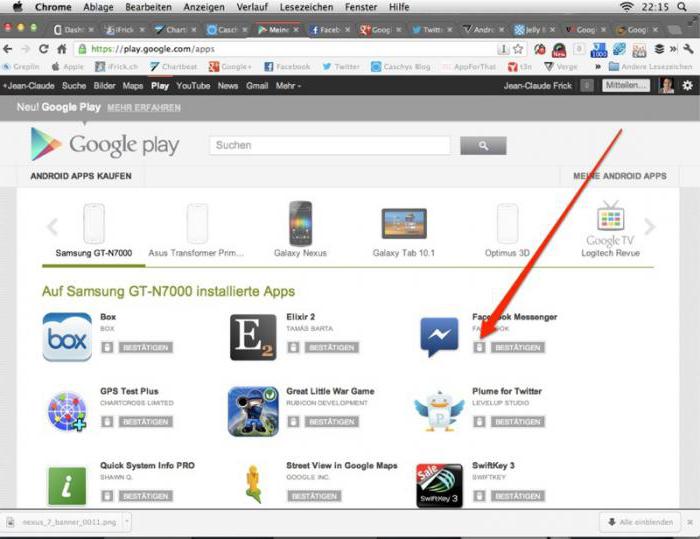
U ovom slučaju, takođe će biti lako instalirati aplikacije na Android tablet sa računara. Ali ovdje postoje dva preduvjeta: povezivanje mobilnog uređaja s računarom i prolazak postupka autorizacije u samoj usluzi Google play.
Da biste pronašli željeni aplet, unesite uslugu, a zatim unesite registrovanu adresu email Gmail i lozinka navedeni prilikom registracije. Kao što je već jasno, to se radi isključivo na računaru. Nakon toga, sličan postupak mora biti izveden na mobilnom uređaju (ako je unos prema zadanim postavkama neaktivan). Kada se obje registracije sinhroniziraju, ostaje samo pronaći željeni program i aktivirajte početak instalacije (kompatibilnost instaliranog softvera s povezanim tabletom ili pametnim telefonom utvrdit će se automatski). Dalje, s uređaja morate odabrati svoj uređaj (trebao bi biti označen sivom bojom), pritisnuti dugme za instalaciju i pričekati da postupak završi.
Instaliranje apleta pomoću emulatora i kontrolnih programa
Još jedna tehnika koja vam omogućava da riješite problem kako instalirati aplikacije na Android s računara je korištenje posebni programisposoban da oponaša rad Android sistema u Windows okruženju.
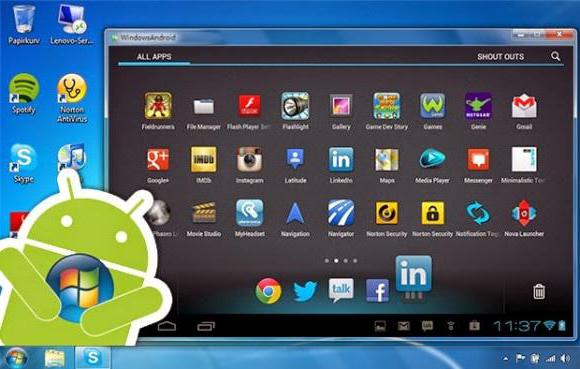
Mnogo takvih programa danas možete pronaći na Internetu. Jedan od najpopularnijih je mali uslužni program nazvan BlueStacks. Nakon što ga instalirate na računalo ili laptop, ako je sve napravljeno ispravno, možete pokrenuti instalacijske datoteke APK formata direktno na Windows terminalu.
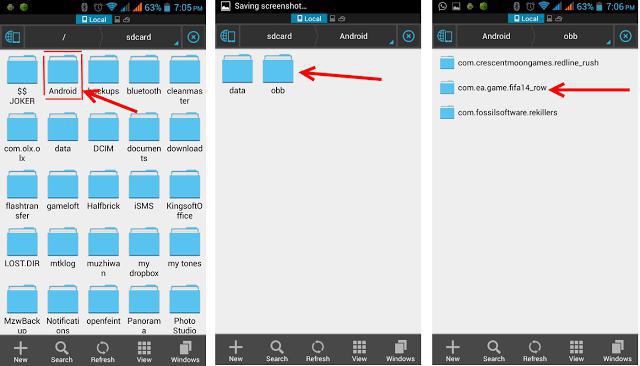
U nekim slučajevima, kada aplikacija sadrži i posebnu mapu predmemorije, morat će se ručno prenijeti na mobilni uređaj. To je obično obb direktorij, koji bi trebao biti spremljen u direktorij podataka koji se nalazi u Android osnovnoj mapi na internoj memoriji. Ali ne brkajte ime sdcard s uklonjivom karticom!
Kako da instaliram Android aplikacije na svoj računar?
Sada još jedna zanimljiva stvar. Ne znaju svi korisnici da se programi dizajnirani za rad u Android sistemima mogu instalirati na računar. Ali ovo zahtijeva neku vrstu upravljačkog programa.
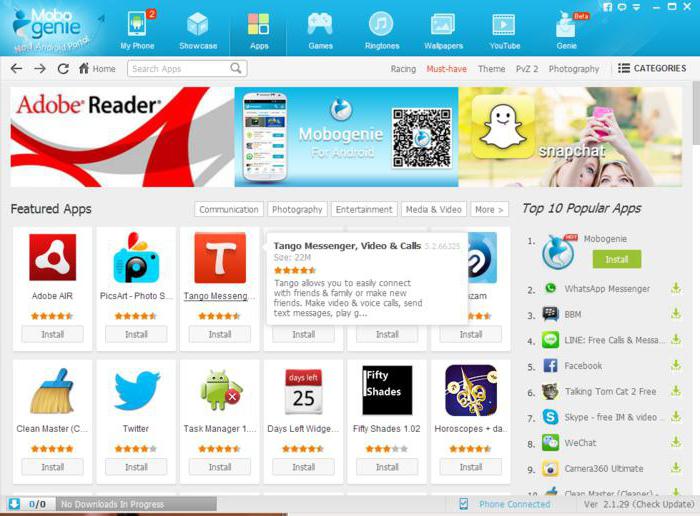
Možete koristiti, na primjer, program Mobogenie. Njegova je značajna karakteristika to što radi kao emulator i omogućava vam pokretanje Android apleta u njegovom okruženju. Istodobno, samo okruženje mora biti instalirano i na računaru i na mobilnom uređaju, ali nije potrebno instalirati instalirane programe na mobilni uređaj. Testiranje se može izvršiti direktno u operativnom sistemu Windows.
Nekoliko zaključaka
Vjerovatno su mnogi već primijetili da se pitanje kako instalirati aplikacije na "Android" s računara ili instalirati Android programe u Windows okruženju rješava prilično jednostavno. Šta na kraju možete preporučiti? Naravno, najlakše je jednostavno kopirati željena datoteka na pametnom telefonu ili tabletu i instalirajte ga na sam uređaj. Ali u nekim su slučajevima ostali opisani metodi ili programi u redu. I ne zaboravite na neke od postavki dozvola i ručni prenos mape predmemorije u internu memoriju. Bez toga se programi ili neće instalirati ili jednostavno neće raditi.
Instaliranje aplikacija i igara iz trgovine obično je jednostavno, čak i za neiskusne korisnike. Budući da je postupak instalacije ovdje pojednostavljen koliko god je to moguće, kliknuo sam na " Instalirajte”I aplikacija je instalirana.
Ali, kada se korisnik suoči sa zadatkom da instalira aplikaciju iz APK datoteke koja se nalazi na računalu, to već može stvoriti neke poteškoće. Ako se nađete u takvoj situaciji, onda bi vam ovaj materijal trebao pomoći, ovdje možete saznati kako instalirati APK s računala na Android.
Korak # 1. Dopustite instalaciju aplikacija iz nepoznatih izvora u postavkama Android pametnog telefona.
Prema zadanim postavkama, APK datoteke možete instalirati na Android uređaj samo iz trgovine reprodukujte aplikacije Tržište. Da biste mogli instalirati APK datoteke s računala, morate omogućiti instalaciju aplikacija iz nepoznatih izvora. Da biste to učinili, idite na postavke vašeg Android uređaja i idite na odjeljak " Sigurnost».
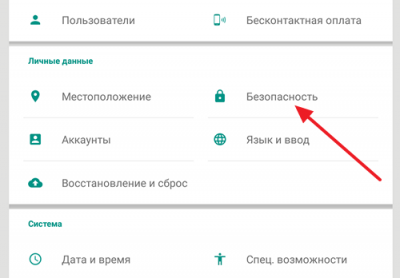
Zatim omogućite funkciju " Nepoznati izvori».
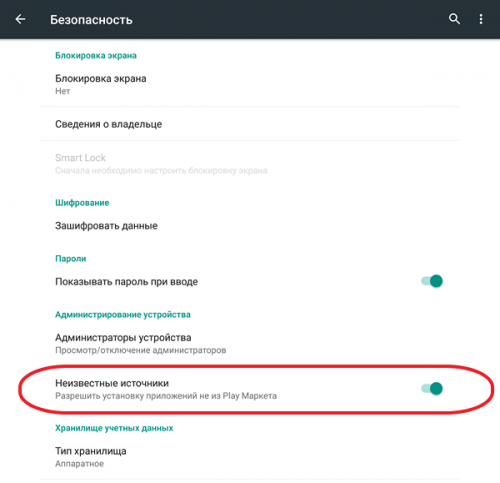
Nakon omogućavanja ove funkcije, možete instalirati sve APK datoteke.
Korak # 2. Prenesite APK datoteku sa računara u memoriju Android uređaja.
Sljedeći korak je kopiranje željene APK datoteke sa računara na android memorija uređaji. Da biste to učinili, možete se povezati Android uređaj na računar pomoću USB kabla. Ako želite, možete koristiti druge načine prijenosa APK datoteke. Na primjer, možete ga ispustiti koristeći Bluetooth.

Međutim, možete kopirati APK datoteku u bilo koju mapu na uređaju. Glavna stvar je da se sjećate gdje ste kopirali APK datoteku.
Korak # 3. Pokrenite APK datoteku na Android uređaju.
Da biste dovršili instalaciju APK datoteke s računara na Android uređaj, morate pokrenuti ovu APK datoteku. Da biste to učinili, morate koristiti bilo koji upravitelj datoteka... Ako vaš uređaj nema upravitelj datotekama, tada ga možete instalirati s Play Market-a ili sa njega naše stranice... Dostupni su mnogi besplatni upravitelji datoteka.
Pokrenite upravitelj datoteka, otvorite mapu u koju ste kopirali APK datoteku i pokrenite je. Nakon pokretanja APK datoteke, na ekranu će se pojaviti prozor u kojem će biti zatraženo da instalirate aplikaciju. Da biste instalirali APK datoteku, samo kliknite na gumb " Dalje».

Nakon toga, aplikacija će se instalirati na vaš Android uređaj. Po završetku instalacije na radnoj površini će se pojaviti ikona instalirana aplikacija... Takođe, nova ikona aplikacije pojavit će se na listi svih aplikacija.
Korisnici često ne mogu pronaći svoje omiljene aplikacije na Google Playu zbog činjenice da su izbrisane. Da, zaista, to se stalno događa. Ili će programi za preuzimanje glazbe s VK-a nestati s tržišta, tada će nestati dobro poznati XModGames, pomažući u online igreonda nešto drugo. Na kraju, možda jednostavno nemate dovoljno prometa za preuzimanje jedne ili druge aplikacije, jer nisu sve teške 10 megabajta. Neke su igre u potpunosti "prešle" traku od jednog gigabajta. Šta raditi u takvim slučajevima? Zar zaista nema zaobilaznih rješenja? Tu je! Zbog toga smo vam odlučili reći kako instalirati aplikaciju na Android sa računara! Postoji više nego dovoljno načina, ali dobro smo razmislili i zaustavili se na dva najefikasnija, jednostavna i popularna. Oni će odgovarati svima!
I jedno i drugo je krajnje jednostavno. Po želji ih može savladati i najneiskusniji korisnik.
Prva opcija - instaliranje aplikacija putem InstallAPK-a
Prije svega, morate preuzeti ovaj program... A ako iz jednog ili drugog razloga sa svog računara trebate instalirati aplikaciju na Android, možete se poslužiti gore spomenutim softverom - najbolji je u svom polju i radi gotovo besprijekorno. Možete ga koristiti za bilo koji windows verzijepočev od XP.Nažalost, program ne podržava neke uređaje. Ali ne biste trebali očajavati - postoji stopostotna opcija koja zaista djeluje besprijekorno.
Gmail kao instalater aplikacije
Možda ste do sada mislili da je Google Mail samo za razmjenu pisama. Ali ne, to daleko nije slučaj - preko njega možete i instalirati aplikacije. Kakve veze računalo ima s tim?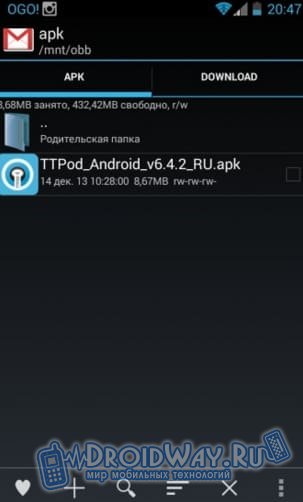
Kao što vidite, obje metode su izuzetno jednostavne, ali štoviše, malo ljudi zna kako instalirati aplikaciju na Android s računara. Glavna stvar je ne zaboraviti na "krpelj", jer bez njih ne možete računati na uspješnu instalaciju.
Ponekad, koristeći pametni telefon, ne možete uspostaviti internetsku vezu velike brzine, ali morate preuzeti igru \u200b\u200bili nešto drugo. Stoga vrijedi znati kako instalirati program s računara na Androidu.
Događa se da je to mnogo lakše učiniti putem računara. Štoviše, neki dodaci u službenoj Google Play trgovini iz nekog razloga ne žele biti instalirani i preuzeti s računara, a tada će biti mnogo lakše prenijeti na uređaj. To se može učiniti u nekoliko jednostavnih koraka.
Na nekim Android uređajima ne možete jednostavno preuzeti softver sa računara i instalirati ih. Prije toga trebate dopustiti uređaju da se instalira iz neidentificiranih izvora:
- Otvorite postavke.
- Pronašli smo stavku "Aplikacije".
- Pronađemo i stavimo oznaku na stavku koja će biti nazvana otprilike ovako: "Nepoznati izvori" - na različitim verzijama Androida izgledat će drugačije, ali vrijednost ostaje ista.
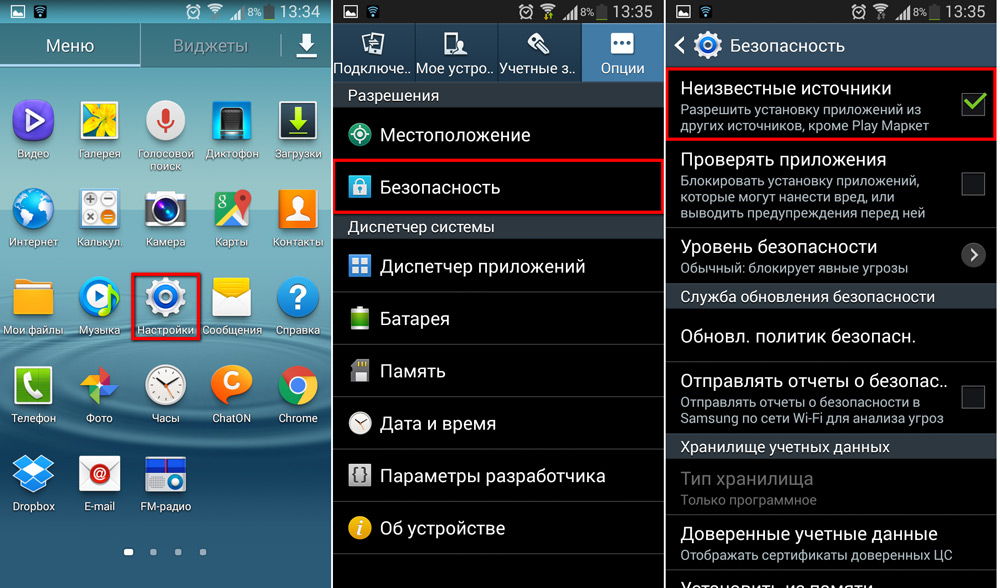
Preuzimanje na PC
Datoteke koje su instalatori aplikacija za Android OS imaju proširenje apk. Ovo je instalacioni program koji trebate preuzeti ako želite koristiti bilo koji softver preuzet sa računara.
Možete ih pronaći kako u web verziji Google Play (službene prodavnice aplikacija za Android), tako i na web lokacijama različitih programa koji nude Android verziju svog proizvoda. Ako ste zainteresirani za određenu igru \u200b\u200bili uslužni program, najbolje rješenje bilo bi posjetiti web mjesto programera i tamo ga preuzeti najnoviju verziju: Google Play ponekad ima problema s preuzimanjem nekih dodataka.

Bacanje instalacijskog programa
Sada morate prenijeti datoteku s apk nastavkom na svoj uređaj. To se može učiniti na nekoliko načina: korištenjem Wi-Fi-ja, USB-a, Bluetooth-a ili putem SD kartice.
Odaberite dva najčešća: prenesite instalacijski program putem USB-a i putem SD kartice. Puno je lakše, međutim, mnogi ljudi koriste upravo ove metode.
Preko USB-a
Da biste to učinili, potrebno je samo povezati Android uređaj sa računarom putem USB kabla. Tada omogućavamo dijeljenje datoteka. Nakon toga moći će se pregledati svi podaci iz android sistemi, kao i dodati svoj.
![]()
Sada samo prenosimo datoteku s apk nastavkom u jednu od mapa u sistemskom direktorijumu. Najbolje je odabrati mapu koju ćete zatim lako pronaći, poput Preuzimanja / Preuzimanja.
Memorijske kartice
Također je lako prenijeti instalacijski program putem SD kartice. Da biste to učinili, jednostavno ga spojite na laptop putem čitača kartica ili posebnog adaptera.
Ako ste prethodno koristili SD karticu kao skladište podataka na Android tabletu ili pametnom telefonu, vidjet ćete već kreirani direktorij Android mapa. Zatim samo preokrenite instalacijski program na isti način kao što je gore opisano.
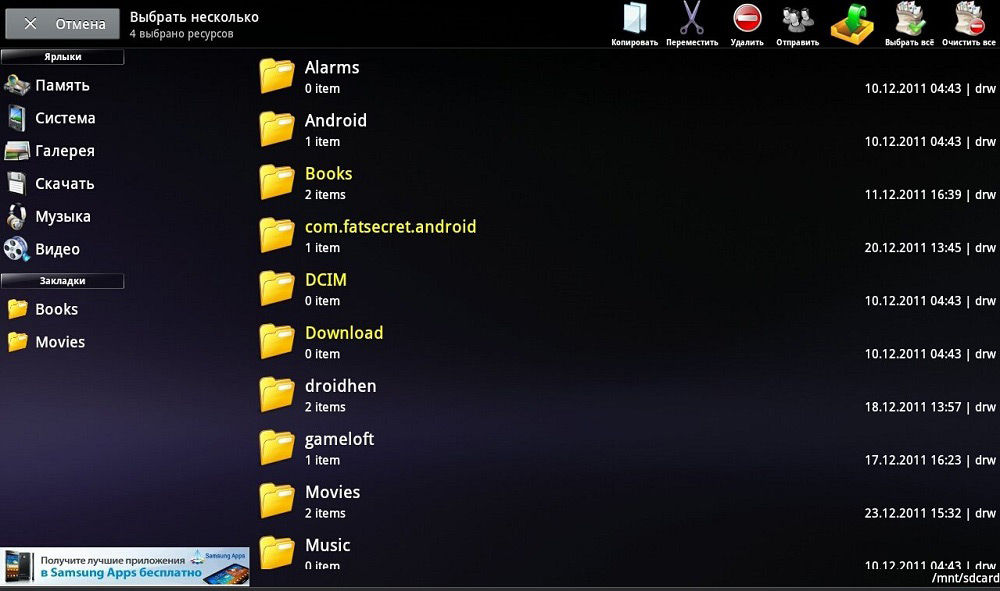
Ako ste upravo kupili SD karticu ili ste je koristili negdje drugdje, jednostavno spustite apk datoteku sa računara na nama prikladno mjesto. Zatim povežemo karticu s Androidom. Nakon toga preostaje samo instaliranje.
Usput, na ovaj način nećete moći instalirati dodatke na svoj uređaj na memorijskoj kartici. Kao rezultat, i dalje će se nalaziti u memoriji uređaja. Ako želite prenijeti dio softvera u vanjsku memoriju, trebate pronaći sve programe koji se mogu nalaziti na kartici u "Postavkama", u stavci "Aplikacije". To možete učiniti tako da otvorite jezičak prijenosnog uređaja za pohranu. Tamo možete i prenijeti ono što vam treba na prijenosni pogon.
Pokrenite instalacijski program
Dakle, uspjeli smo premjestiti instalacijsku datoteku na Android uređaj. Sada ga moramo pokrenuti kako bismo mogli pripremiti igru, klijenta ili uslužni program za rad.
To se može učiniti pomoću upravitelja datoteka. Po pravilu je takav uslužni program već instaliran na sistemu. Na primjer ES Explorer ili Total Commander.
Pomoću upravitelja datotekama pronalazimo instalacijski program tamo gdje smo ga premjestili i pokrećemo ga. Android aplikacije se obično instaliraju prilično brzo.

Kao što vidite, prilično je jednostavno instalirati softver na Android pomoću računara. To se može postići korištenjem uobičajenog USB kabela ili SD kartice i upravitelja datotekama.
Pisali smo za vas detaljne upute o "kako instalirati igre i programe na android" ili "kako instalirati apk aplikaciju android telefon»Korišćenje različitih metoda:
Postoje različiti načini instalacije apk datotekas na android telefonu:
I zato krenimo:
Ova metoda instalira aplikaciju putem službenog web mjesta OS Android.
Šta trebate učiniti da biste instalirali igru \u200b\u200bili program na Androidu Koristim web lokaciju Play Market.
Korak 1:
Google je dozvolio da samostalno službeno instalira apk datoteke na svoje uređaje, to jest, sada igre i programe možete preuzeti ne samo iz službenog resursa, već i iz drugih izvora.
U većini slučajeva za instaliranje aplikacija na Android nije potrebno puno znanja, ali postoje i drugi načini instalacije kod kojih morate raditi s "apk" datotekom. Da bismo pomogli našem korisniku, odlučili smo napisati detaljan priručnik itd.
Detaljne upute o tome kako ručno instalirati apk aplikacije na telefon:
Korak 1:
- Prvo što moramo učiniti je dopustiti instalaciju nezavisnih apk programa na vaš android telefon.
- Stoga na telefonu idemo na meni " prilagođavanje«
- Zatim kliknite odjeljak " lični«
- Mi biramo " Sigurnost"I prelazak u kategoriju" Administracija uređaja«
- Pronašli smo ovaj natpis " Nepoznati izvori«
- I na kraju, glavna stvar koju smo tamo stavili tick
Napomena: Android OS sistem je isti, ali postoje neki izuzeci kod određenog broja proizvođača koji po svom nahođenju mijenjaju gniježđenje i nazive gornjih odjeljaka u izborniku za postavljanje, ako se vaše stavke razlikuju, pronađu nešto slično i potvrdite okvir.
Korak 2:
Prije nastavka preuzimanja datoteka koje su vam potrebne, obratite pažnju na to da se prilikom razvijanja aplikacije za igre i programe kreiraju različite apk datoteke za različite vrste uređaji.
Sada analizirajmo sve parametre na koje biste trebali obratiti pažnju prilikom instaliranja apk datoteke:
Glavna grupa parametara:
Možda će vam trebati programi za dobivanje root prava:
Za Android telefon:
- Towerloot (Android 4.x)
- Baidu Super Root
- Framaroot
- Root Dashi (Zhiqupk Root)
- Kingo Android Root
- Rootx
Druga grupa parametara (vrste video akceleratora):
- Tegra 2, Tegra 3, Mali, PowerVR, Adreno - pored glavnog GPU-a, postoji i dodatni. video akcelerator. Morate odabrati datoteke označene vašim akceleratorom koje se koriste na vašem android uređaju.
- Za liniju procesora Vivante - predmemorija iz Mali
- Za procesor Broadcom - postavi predmemoriju iz Adreno
Kako odrediti vrstu procesora na vašem Android uređaju:
- Samo unesite ime svog telefona pretraživač G oogle ili Yandex i pronađite konfiguracije vašeg 3d akceleratora.
- Ili ako nakon kupovine imate markiranu kutiju, unutra bi trebala biti knjižica u kojoj su napisane sve informacije o vašem telefonu:
Napomena: Ako bilo koji parametar nije naveden u apk datoteci koju želite preuzeti, onda je prikladan za apsolutno sve uređaje, a zatim prelazimo na sljedeći korak!
Korak 3:
A sada, nakon što ste dozvolili instalaciju datoteka na telefon, idite na instaliranje apk datoteke na android: Prvo, moramo preuzeti apk datoteku na naš medij, postoje 2 načina, razmotrite ih:
3.1 Instalacija apk-a na računaru:
Mnogi ljudi pitaju „ Kako instalirati apk na računalo"Zapravo, nema ništa komplicirano!
- Idite na bilo koju stranicu s Android igrama i kliknite na preuzimanje, nakon čega će se ova datoteka preuzeti u prozor vašeg preglednika u apk formatu.
- Nakon završetka preuzimanja na svoj "PC", ovu datoteku morate preuzeti na svoj mobilni uređaj za daljnju instalaciju.
- Povezujemo se mobilni telefon na "USB" kabel i prebacite u bilo koju mapu (ali radi praktičnosti savjetujemo vam da kreirate na sdcard - ( memorijske kartice), mapa pod nazivom " Preuzimanja»Tamo ćete poslati sve datoteke.
3.2 Instaliranje apk datoteke sa mobilnog telefona:
Ako ste postavili svoj apk datoteka odmah do vašeg mobilni telefon , zatim odmah prelazimo na instalaciju.
- Na primjer, pokrećemo upravitelj datoteka samsung telefon to se zove " Moji fajlovi»Ako ne znate gdje je zadani upravitelj datoteka, onda ne brinite, preuzmite drugi.
- Pokrećemo upravitelj datoteka i pronalazimo mapu koju ste unaprijed kreirali, na primjer " Preuzimanja"Ili što je zadano, i kliknite datoteku, čime ćemo započeti instalaciju, slijediti daljnje upute za instalaciju datoteke i na kraju klik završen.
Napomena: Neke aplikacije imaju dodatnu datoteku koja se naziva keš memorija, ako je imate, morate je instalirati prije pokretanja igre!
3.3 Instaliranje igara s predmemorijom na androidu:
- Predmemoriju igre koja nam je potrebna preuzmemo na telefon ili je prebacimo sa računara ako ste je prethodno tamo preuzeli, ali u početku ne zaboravite raspakirati datoteku, na primjer program “ WinRAR"Za računalo ili" ES File Explorer"Za android telefon.
Rezultirajuću mapu postavljamo na vaš telefon, predmemorija za većinu igara nalazi se duž putanje: "sdcard / Android / obb" ili je naznačena na web lokaciji s koje ste preuzeli samu datoteku.
Staza predmemorije i njene karakteristike:
- / sdcard / Android / podaci / i / sdcard / gameloft / igre / - predmemorije smještene duž ovih staza mogu se preuzeti putem aplikacije putem Wi-Fi-ja, 3G-a ili EDGE-a. A ako ažurirate na nova verzija ne trebate ponovo isprazniti predmemoriju!
- / sdcard / Android / obb / - ovdje prenosimo samo ako ste igru \u200b\u200bpreuzeli sa web lokacije, a kada ažurirate igru \u200b\u200bili program, ponovo preuzimamo datoteku predmemorije
Napomena: Nemojte se zbuniti! SDcard je ugrađena memorijska kartica, a ne prenosiva microSD kartica!